Δεν έχω συνήθεια να δημιουργώ αντίγραφα ασφαλείας του iPhone στο iTunes ή το iCloud. Αλλά ρυθμίζω το iCloud να δημιουργεί αυτόματα αντίγραφα ασφαλείας των δεδομένων του iPhone 7. Σήμερα όταν ήρθα να επαναφέρω το iPhone από ένα αντίγραφο ασφαλείας και συνέχισε να ζητά τον κωδικό ασφαλείας για το iPhone. Συνήθως χρησιμοποιώ τον κωδικό πρόσβασης δακτυλικών αποτυπωμάτων και φαίνεται να ξεχνώ τον αρχικό εφεδρικό κωδικό πρόσβασης. Ποιος είναι ο εφεδρικός κωδικός πρόσβασης του iPhone μου; Οποιαδήποτε βοήθεια;
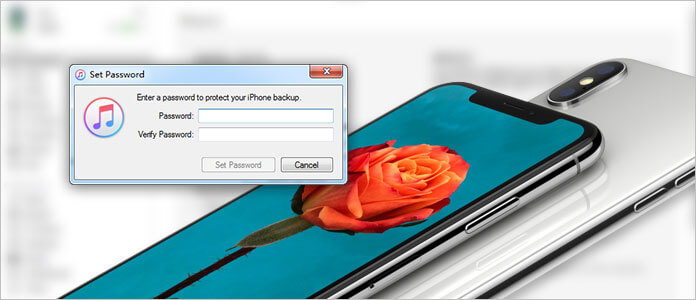
Σε πολλές περιπτώσεις, σας ζητείται να εισαγάγετε τον εφεδρικό κωδικό πρόσβασης του iPhone σας. Ενώ για διάφορους λόγους, πρέπει να ανακτήσετε ή να διαγράψετε τον εφεδρικό κωδικό πρόσβασης iPhone ή iTunes. Για παράδειγμα, μπορεί να ξεχάσετε τον κωδικό πρόσβασης, δεν μπορείτε να το εισαγάγετε επειδή η σπασμένη οθόνη ή ακόμη και δεν έχετε εφεδρικό κωδικό πρόσβασης. Τι πρέπει να κάνετε για να μεταβείτε στην επόμενη λειτουργία; Αυτός ο οδηγός θα σας δείξει πώς να κάνετε την ανάκτηση του εφεδρικού κωδικού πρόσβασης iPhone.
Πριν σας δείξουμε πώς να ανακτήσετε ή να καταργήσετε τον εφεδρικό κωδικό πρόσβασης του iPhone σας, είναι απαραίτητο να δημιουργήσετε πρώτα αντίγραφα ασφαλείας όλων των σημαντικών αρχείων iOS. Επειδή δεν θυμάστε τον κωδικό πρόσβασης, προτείνουμε ειλικρινά τον επαγγελματία Δημιουργία αντιγράφων ασφαλείας και επαναφορά δεδομένων iOS για δημιουργία αντιγράφων ασφαλείας δεδομένων στην κλειδωμένη συσκευή σας iOS. Μπορείτε να το κατεβάσετε δωρεάν και να δοκιμάσετε.
Βήμα 1 Πραγματοποιήστε λήψη, εγκατάσταση και εκκίνηση του FoneLab στον υπολογιστή και επιλέξτε την επιλογή Δημιουργία αντιγράφων ασφαλείας και επαναφορά δεδομένων iOS στην κύρια διεπαφή.

Βήμα 2 Συνδέστε το κλειδωμένο iPhone με υπολογιστή με καλώδιο USB και, στη συνέχεια, επιλέξτε την επιλογή Δημιουργία αντιγράφων ασφαλείας δεδομένων iOS.

Βήμα 3 Μπορούν να δημιουργηθούν αντίγραφα ασφαλείας όλων των τύπων δεδομένων iPhone, συμπεριλαμβανομένων φωτογραφιών, μηνυμάτων, βίντεο, ήχων, αρχείων καταγραφής κλήσεων, επαφών, ημερολογίου, σημειώσεων και άλλων. Επιλέξτε τον τύπο αρχείου και κάντε κλικ στο κουμπί "Επόμενο".

Βήμα 4 κάντε κλικ στο κουμπί Δημιουργία αντιγράφων ασφαλείας για να δημιουργήσετε αντίγραφα ασφαλείας όλων των επιλεγμένων δεδομένων στο iPhone στον υπολογιστή ή το Mac σας.

Με αυτήν τη μέθοδο, μπορείτε εύκολα να δημιουργήσετε ένα αντίγραφο ασφαλείας του iPhone χωρίς να εισαγάγετε τον κωδικό πρόσβασης δημιουργίας αντιγράφων ασφαλείας iPhone ή iTunes. Επιπλέον, μπορείτε να ελέγξετε τις λεπτομέρειες κάθε δεδομένων και, στη συνέχεια, να δημιουργήσετε αντίγραφα ασφαλείας όλων των σημαντικών αρχείων iPhone.
Η καλύτερη εναλλακτική λύση iTunes για να σας βοηθήσει να διαχειριστείτε αρχεία iOS. Μεταφέρετε διάφορα αρχεία iOS, όπως φωτογραφίες, μουσική, επαφές και φωνητικά σημειώματα μεταξύ iPhone / iPad / iPod και PC / Mac.
Όταν ξεχάσατε τον εφεδρικό κωδικό πρόσβασης iphone, μπορείτε επίσης να βασιστείτε στο εργαλείο αποκατάστασης για να ανακτήσετε τον εφεδρικό κωδικό πρόσβασης iTunes. Ανάκτηση κωδικού πρόσβασης αντιγράφων ασφαλείας iPhone μπορεί να σας βοηθήσει να το κάνετε με ευκολία. Δύο τρόποι ανάκτησης προσφέρονται για να σας βοηθήσουν να σπάσετε τον εφεδρικό κωδικό πρόσβασης του iTunes, όπως το Brute-force Attack και το Brute-force με το Mask Attack. Ισχυρίζεται ότι έχει αποκρυπτογράφηση 86%. Μπορείτε να το κατεβάσετε και να το δοκιμάσετε.
Βήμα 1 Εκτελέστε το iPhone Backup Password Recovery
Μετά τη λήψη, εγκαταστήστε και εκτελέστε αυτό το ξεκλείδωμα εφεδρικού κωδικού πρόσβασης iPhone στον υπολογιστή σας. Μπορεί να εντοπίσει αυτόματα το iPhone σας και να απαριθμήσει όλα τα αρχεία αντιγράφων ασφαλείας του iTunes που έχετε κάνει ποτέ σε αυτόν τον υπολογιστή. Επιλέξτε το αντίγραφο ασφαλείας που ξεχάσατε τον κωδικό πρόσβασης και, στη συνέχεια, κάντε κλικ στο κουμπί «Επόμενο» για να συνεχίσετε.

Βήμα 2 Επιλέξτε τον κατάλληλο τύπο επίθεσης
Επιλέξτε τη λειτουργία ανάκτησης κωδικού πρόσβασης που προτιμάτε για να ανακτήσετε τον εφεδρικό κωδικό πρόσβασης iPhone.

Η λειτουργία Brute-force με Mack Attack συνιστάται εάν θυμάστε μέρος του κωδικού πρόσβασης. Με αυτόν τον τρόπο θα χρειαστεί λιγότερος χρόνος για να γίνει η διαδικασία αποκατάστασης εφεδρικού κωδικού πρόσβασης iPhone.

Βήμα 3 Αποκρυπτογράφηση εφεδρικού κωδικού πρόσβασης iTunes
Κάντε κλικ στο κουμπί Έναρξη για να ανακτήσετε τον εφεδρικό κωδικό πρόσβασης του iPhone σας. Θα χρειαστούν χρόνοι για να ολοκληρωθεί ολόκληρη η διαδικασία. Πρέπει να περιμένετε υπομονετικά.

Μπορεί να χρειαστούν λεπτά, ώρες ή μέρες για να γίνει η επαναφορά του εφεδρικού κωδικού πρόσβασης του iTunes με βάση το μήκος και τον περίπλοκο κωδικό πρόσβασης. Επιπλέον, το iPhone Backup Password Recovery δεν εγγυάται ότι το 100% θα βρει τον κωδικό πρόσβασής σας.
Εάν έχετε δημιουργήσει αντίγραφα ασφαλείας όλων των σημαντικών αρχείων iPhone, μπορείτε να καταργήσετε όλα τα περιεχόμενα και τις ρυθμίσεις στο iPhone και να δημιουργήσετε έναν νέο λογαριασμό Apple. Για να το κάνετε αυτό, μπορείτε να ακολουθήσετε τα επόμενα βήματα.
Βήμα 1 Ενεργοποιήστε το iPhone σας και ανοίξτε την εφαρμογή Ρυθμίσεις.
Βήμα 2 Πατήστε Ρυθμίσεις Γενική επαναφορά για είσοδο στη διεπαφή επαναφοράς.
Βήμα 3 Πατήστε Διαγράψτε όλο το περιεχόμενο και τις ρυθμίσεις για να αφαιρέσετε όλα τα δεδομένα και τον εφεδρικό κωδικό πρόσβασης από το iPhone σας.

Μπορείτε επίσης να δοκιμάσετε τον ισχυρό iPhone Γόμα για να απαλλαγείτε από τον εφεδρικό κωδικό πρόσβασης του iPhone.
Το Aiseesoft FoneEraser είναι το πιο ισχυρό βοηθητικό πρόγραμμα για τη διαγραφή ολόκληρου του περιεχομένου και των ρυθμίσεων του iPhone μόνιμα και διεξοδικά.
Μπορεί να χρειαστείς: Πώς να παρακάμψετε και να επαναφέρετε τον κωδικό πρόσβασης όταν ξεχάσατε τον κωδικό πρόσβασης Mac
Μιλάμε κυρίως για τον εφεδρικό κωδικό πρόσβασης iPhone σε αυτήν την ανάρτηση. Εάν αντιμετωπίζετε την κατάσταση που ξεχάσατε τον εφεδρικό κωδικό πρόσβασης iPhone ή iTunes, θυμηθείτε πρώτα να δημιουργήσετε αντίγραφα ασφαλείας των δεδομένων iPhone. Σας παρουσιάζουμε ένα δημοφιλές εργαλείο ανάκτησης κωδικού πρόσβασης εφεδρικού iTunes, ελπίζω να σας βοηθήσει να ανακτήσετε τον κωδικό πρόσβασης που λείπει.